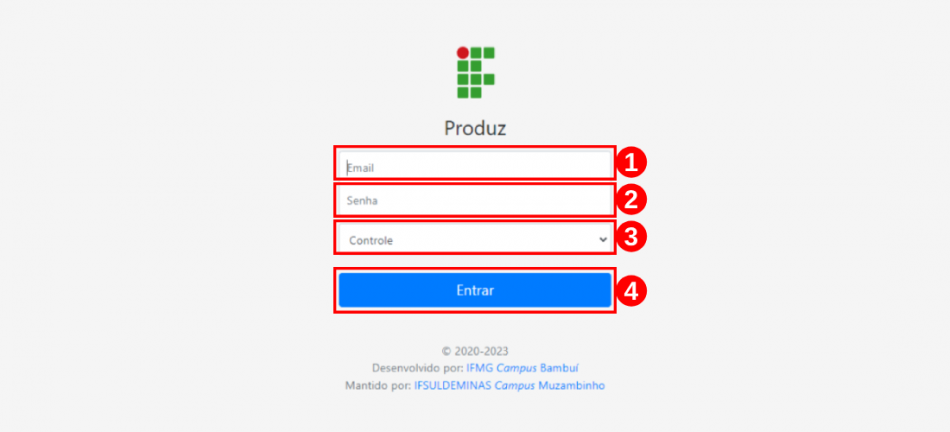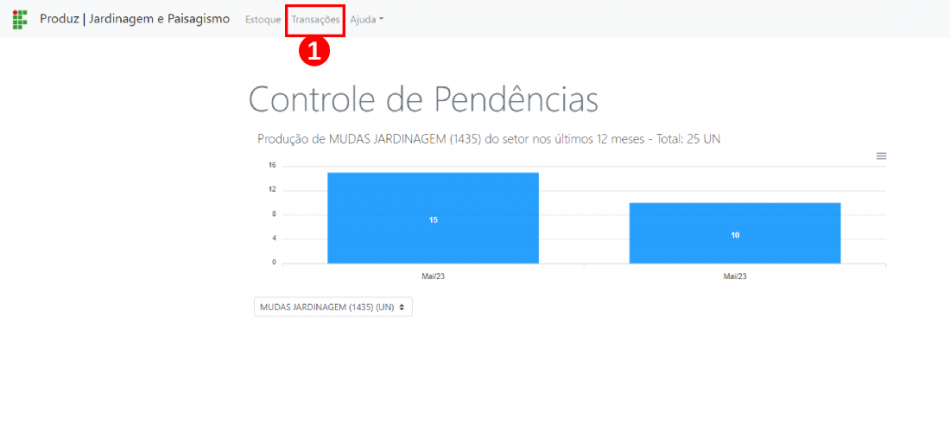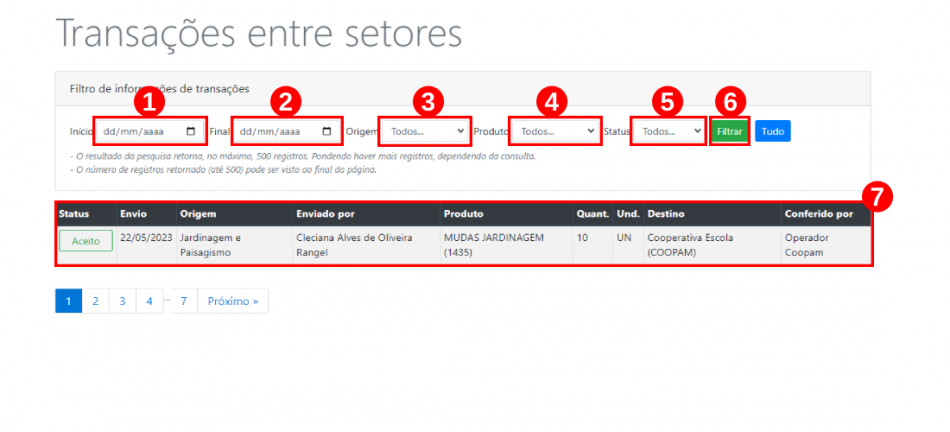Transações
Considerações Iniciais
Esse tutorial digital te orientará como utilizar o sistema "Produz" para visualizar as transações entre setores dos produtos cadastrados.
Acessar o sistema Produz pelo Controle
Primeiramente, para acessar o sistema Produz, dirija-se ao endereço eletrônico https://producao.muz.ifsuldeminas.edu.br. Em seguida, efetue o login utilizando seu “e-mail de usuário”(1), a “senha”(2) e depois selecione a categoria “Controle”(3). Por fim, clique no botão “Entrar”(4), conforme ilustrado na Figura 1.
|
Figura 1: Tela de acesso do sistema Produz. |
Após realizar o login no sistema Produz, siga para o menu “Transações”(1), conforme ilustrado na Figura 2.
|
Figura 2: Tela de acesso ao menu Transações. |
Na próxima tela, refina a busca das informações das transações entre setores de forma simples e intuitiva. No campo “Início”(1), digite a data de início ou escolha a data, mês e ano a partir do calendário disponível. Da mesma forma, no campo “Final”(2), digite a data final ou escolha a data, mês e ano a partir do calendário disponível. No campo “Origem”(3), escolha um dos setores disponíveis na lista, no outro campo “Produtos”(4), escolha um dos produtos disponíveis na lista, e no campo “Status”(5), selecione o tipo de operação desejado a partir das opções disponíveis. Finalize o processo clicando no botão “Filtrar”(6). Abaixo do resultado do filtro de informações de transações, visualize o resultado da pesquisa(7), conforme indicado na Figura 3.
|
Figura 3: Tela de filtragem das transações entre setores. |